IPhone ou iPad : Écran semble trop grand ou trop zoomé

Résoudre un problème où l
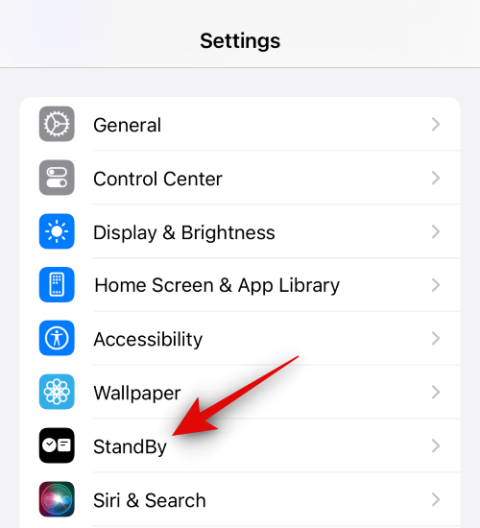
Le mode veille est un nouveau mode statique dans iOS 17 qui s'active chaque fois que votre iPhone est inactif pendant le chargement en mode paysage. Le mode veille est une fonctionnalité très utile car il peut vous permettre d'afficher plusieurs widgets et d'utiliser des arrière-plans photo ou des horloges dédiées de grande taille, selon vos préférences.
Les widgets peuvent afficher des informations côte à côte et même basculer entre différents choix en fonction des dernières mises à jour. Cependant, le mode StandBy peut être ennuyeux si vous n'aimez pas les distractions pendant que vous travaillez ou dormez. Dans de tels cas et plus encore, vous souhaiterez peut-être désactiver le mode veille, et voici comment procéder sur votre iPhone.
Comment désactiver le mode veille sur iOS 17
Voici comment désactiver le mode veille sur votre iPhone exécutant iOS 17. Suivez les étapes ci-dessous pour vous aider dans le processus.
Ouvrez l' application Paramètres et appuyez sur Veille .
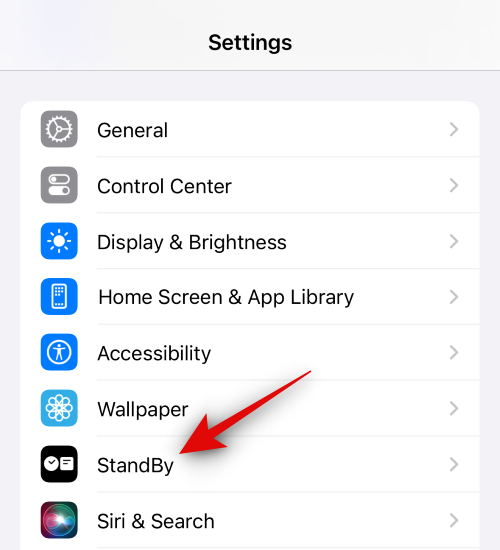
Maintenant, appuyez et désactivez la bascule pour StandBy en haut.
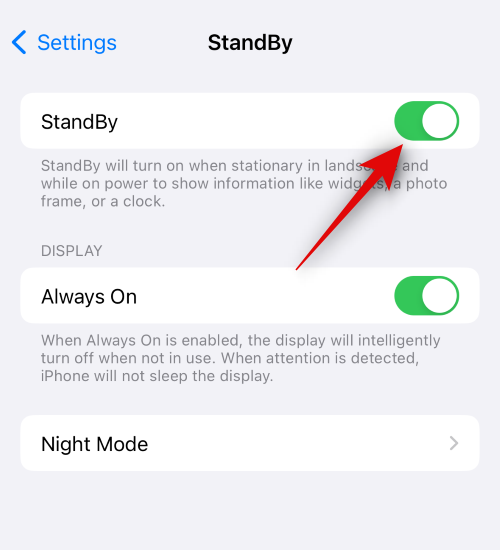
Et c'est tout! Le mode veille devrait maintenant être désactivé sur votre iPhone.
Le mode veille n'est pas désactivé ? Essayez de forcer le redémarrage de votre iPhone !
Un redémarrage forcé peut aider à corriger les erreurs de cache, les bogues temporaires et les paramètres qui ne répondent pas. Ainsi, si vous rencontrez des problèmes pour désactiver le mode veille sur votre iPhone, nous vous recommandons d'essayer de forcer le redémarrage de votre appareil. Suivez les étapes ci-dessous pour vous aider à forcer le redémarrage de votre iPhone.
Appuyez et relâchez rapidement le bouton d'augmentation du volume , puis le bouton de réduction du volume .
Maintenant, maintenez enfoncé le bouton Veille/réveil jusqu'à ce que le logo Apple apparaisse. Lâchez le bouton maintenant et laissez votre appareil redémarrer normalement. Le mode veille devrait maintenant être désactivé sur votre iPhone. S'il est toujours activé, vous pouvez maintenant suivre les étapes ci-dessus pour le désactiver à nouveau et le mode veille devrait rester désactivé.
Nous espérons que cet article vous a aidé à désactiver facilement le mode veille sur votre iPhone. Si vous avez d'autres questions, n'hésitez pas à nous contacter en utilisant la section commentaires ci-dessous.
Résoudre un problème où l
Apprenez à accéder à la carte SIM sur l’iPad Apple avec ce tutoriel.
Dans cet article, nous abordons comment résoudre un problème où la navigation sur carte et les fonctions GPS ne fonctionnent pas correctement sur l\
Découvrez les étapes simples pour rechercher et vider la corbeille sur votre iPhone, incluant les applications Photos, Mail et plus.
Impossible d
Découvrez comment avoir deux comptes Snapchat sur un seul iPhone grâce à ces méthodes fiables et faciles à suivre.
Découvrez les solutions pour résoudre le problème des notifications en double sur l
Êtes-vous perdu parmi les icônes de l\
Votre iPhone affiche-t-il cette fenêtre contextuelle : « Votre SIM a envoyé un message texte », ne vous inquiétez pas, lisez cet article et débarrassez-vous-en.
Découvrez comment supprimer les suggestions d






